Curso de Drupal 8 (XVII): Sistemas de búsqueda de contenido: Search API e integración con Apache Solr
En este capítulo vamos a ver cómo se realizan las búsquedas en Drupal y cómo optimizarlas.
El módulo search_api_solr
Search API
Aquí lo más importante es darle un nombre que es obligatorio y decir que debe registrar el servicio de la BBDD con un mínimo de 1 palabra y que debe buscar por partes de una sólo palabra.
También puede seleccionares el servicio que queremos usar, bien el de database o el de Solr.
De esta manera permite usar distintos servicios con una misma configuración.
- Vista con el resumen del índice, desde ahí podemos mandar reindexar el contenido.
- Editar: donde podemos cambiar la configuración base del índice.
- Fields: donde podemos seleccionar los campos que queremos indexar.
- Filters: los filtro que queremos realizar en la búsqueda.
Integración con Apache Solr
Para arrancar Solr hemos modificado el fichero de docker-compose para arrancar el servidor de manera sencilla:
solr:
image: solr:7
volumes:
#- ./env/solr/blog:/opt/solr/server/solr/blog
#- ./solr:/opt/solr/server/solr
- solrdata:/var/lib/solr
ports:
- "8983:8983"
restart: always
Esto significa que el servidor debería estar arrancado en:
http://localhost:8983/
Para configurar el indexado es necesario crear un core en el servidor de Solr que normalmente requiere pasar una configuración que hay como ejemplo en el módulo de search_api_solr, al directorio donde solr configura el core generado.
Si no siempre es posible gestionar desde el contenedor de solr:
solr create -c blog -n data_driven_schema_configs
Donde blog es el nombre que le damos al core que hay que configurar en drupal para que enganche con el servidor de solr.
Desde el Drupal deberíamos ir a la configuración del Servidor de Solr
/admin/config/search/search-api
Debería aparecer la configuración de solr si el servidor está arrancado
Referencias
- https://opensenselabs.com/blog/tech/use-apache-solr-drupal-8
- https://www.ostraining.com/blog/drupal/apache-solr/
- https://dev.to/arturolinares/setup-solr-and-drupal-using-docker-3nh6
.png)
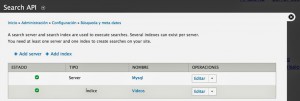
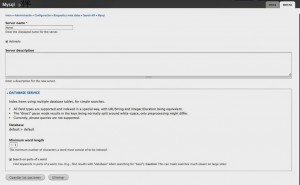
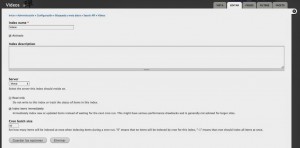
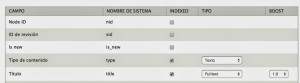
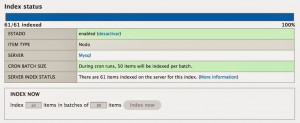
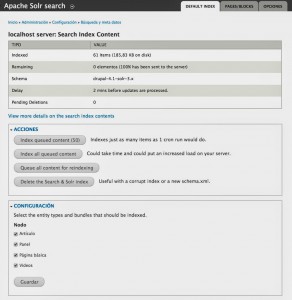

Comments